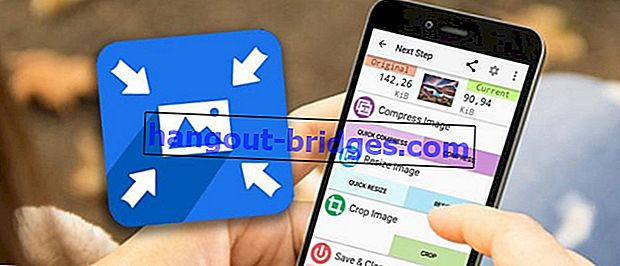Android에서 카메라 응용 프로그램을 열지 않고 비디오를 자동으로 녹화하는 방법
Android 전화에서 카메라 응용 프로그램을 열지 않고 비디오를 자동으로 녹화하는 방법은 다음과 같습니다. 잡히지 않고 날짜를 기록하고 싶은 분에게 매우 적합합니다.
얼마 전에 Jaka는 Android 폰에서 카메라 응용 프로그램을 열지 않고 비밀리에 사진을 찍는 방법 이라는 제목의 기사를 작성했습니다 . 분명히 사진뿐만 아니라. 잡히지 않고 비밀리에 비디오를 녹화 할 수도 있습니다. 이 방법은 예를 들어 비디오 녹화 미션에서 비밀 조사를 수행하는 사용자에게 매우 유용합니다. Android에서 카메라 응용 프로그램을 열지 않고 비디오를 자동으로 녹화하는 방법은 다음과 같습니다 .
이번 팁에서 사용한 애플리케이션은 이전과 동일합니다. 즉, 빠른 카메라-숨겨진 카메라 입니다. 응용 프로그램은 숨겨진 사진 만 찍을 수는 없습니다. 최신 업데이트에서 Quick Camera-Hidden Camera 응용 프로그램 은 비디오 녹화 기능 별칭 비디오 녹화 기능도 추가합니다. 그것을 사용하는 방법을 알고 싶습니까? 아래 방법을주의 깊게 확인하십시오.
함께 읽어보기- Android 폰에서 카메라 응용 프로그램을 열지 않고 사진을 자동으로 찍는 방법
- 안드로이드로 타임 랩스 동영상을 제작하는 5 가지 최고의 애플리케이션
- 이전 버전의 Camera 360에서 할 수없는 6 가지 멋진 작업
Android에서 카메라 응용 프로그램을 열지 않고 비디오를 자동으로 녹화하는 방법
빠른 카메라 응용 프로그램 다운로드-숨겨진 카메라
스마트 폰에 Quick Camera-Hidden Camera 앱이 설치되어 있지 않은 경우 아래 링크를 통해 먼저 다운로드하여 설치하십시오.
 Kimcy929 사진 및 이미징 앱 다운로드
Kimcy929 사진 및 이미징 앱 다운로드빠른 카메라 응용 프로그램을 사용하는 방법-숨겨진 카메라
- 먼저 스마트 폰 에서 Quick Camera 응용 프로그램 을 엽니 다 .

- "설정" 섹션에서 몇 가지 설정을 수행 할 수 있습니다 .

- 예를 들어 전면 및 후면 카메라 사용 또는 카메라 해상도 설정을 규제합니다.


- 완료 한 후에는 Android 애플리케이션 목록의 아이콘 중 하나로 표시되는 "비디오 레코더" 버튼 만 사용하여 비밀리에 사진을 찍을 수 있습니다 .

- 비디오 녹화가 시작되었음을 나타내는 "비디오 녹화 시작"이라는 단어가 나타납니다.

- 녹화 후 "비디오 레코더" 버튼을 다시 클릭 하면 비디오 녹화가 완료되었음을 나타내는 "중지 녹화 비디오"가 나타납니다.

- 홈 화면에 "비디오 레코더" 버튼 을 넣을 수도 있습니다.

비디오 녹화 참조
- 비디오의 결과를 보려면, 빠른 카메라 응용 프로그램 을 연 다음 "갤러리" 를 클릭하십시오 .

- 볼 비디오를 선택하십시오.

그건 어떻게 기록 영화에 조용히 안드로이드 전화에 카메라 응용 프로그램을 열지 않고 . 정말 쉬운가요? 이 응용 프로그램을 사용하면 아무도 비디오를 녹화하고 있음을 알 수 없습니다. 따라서 Android 스마트 폰으로 모든 비디오를 비밀리에보다 자유롭게 녹화 할 수 있습니다. Android에서 비밀리에 비디오를 녹화하는 방법에 대한 다른 정보가있는 경우 아래 의견란에 의견을 작성하십시오.